윈도우에서 복사하기는 Ctrl + c, 붙여넣기는 Ctrl + v 입니다. 아마 컴퓨터를 많이 사용하시는 분들이라면 무척이나 많이 사용하는 윈도우 단축키일텐데요. 이렇게 복붙 작업을 많이, 또는 다양하게 할 일이 많은 경우 더욱 편리하게 할 수 있는 방법을 알려드리도록 하겠습니다.
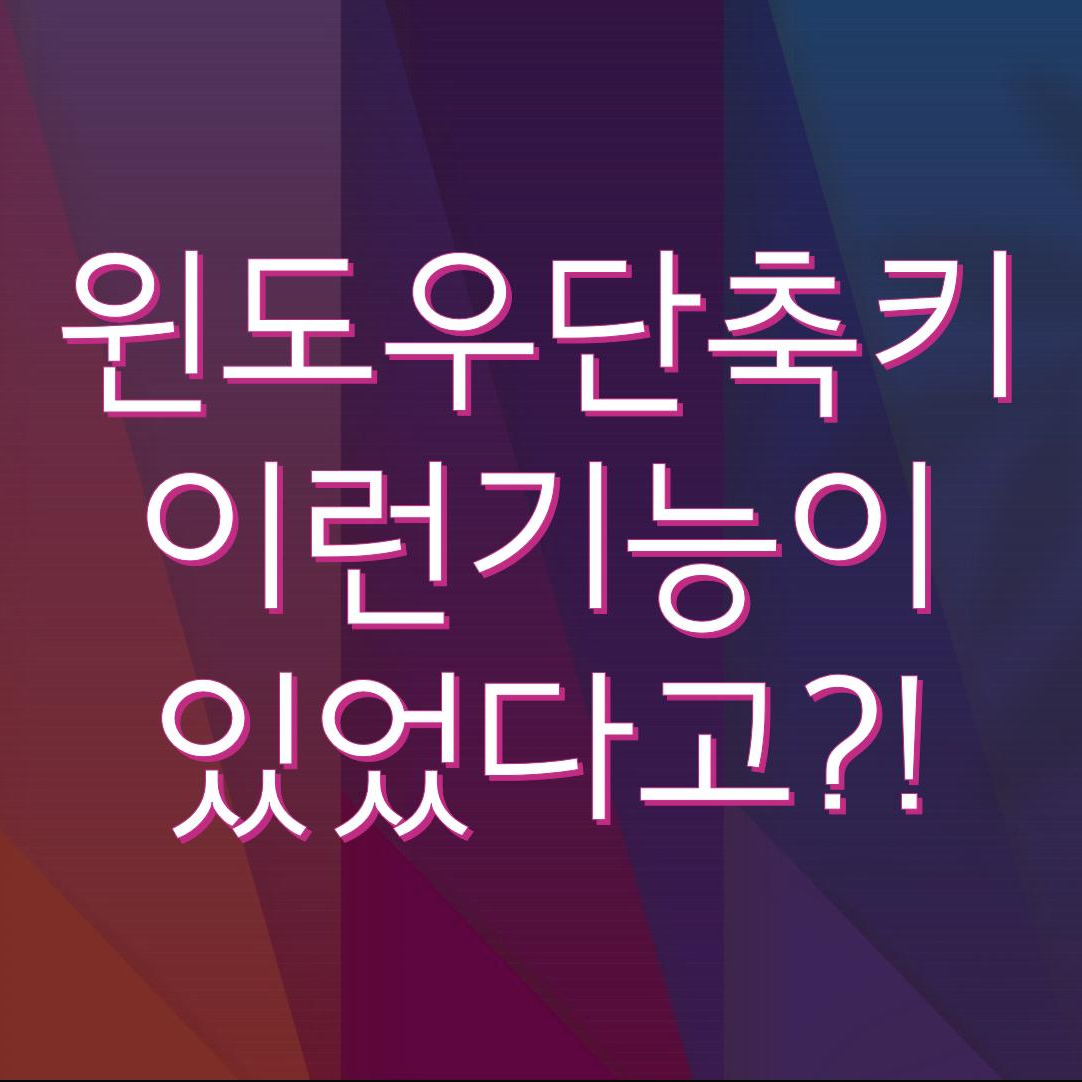
클립보드 리스트
윈도우에서 단축키인 Ctrl+C를 누르면 복사가 됩니다. 이때, 복사된 내용은 클립보드라는 메모리 공간에 저장이 되게 되는데요. 보통 마지막 복사한 것만 클립보드에 저장된다고 알고계시는 분들이 많으실 거에요. 하지만 윈도우10에서는 클립보드 히스토리 기능이 업데이트 되면서 클립보드 목록에서 복사했던 내용을 선택해서 붙여넣기 할 수 있습니다. 이 단축키는 굉장히 유용한 윈도우단축키인데 모르시는 분들이 정말 많아요.
클립보드 리스트 단축키 사용 방법
윈도우키 + v 키를 누르면 클립보드 리스트가 표시됩니다.
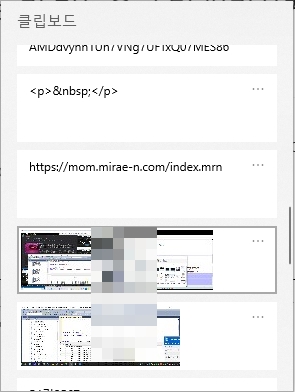
최대 25개까지 클립보드에 저장되기 때문에 다양한 종류의 복붙을 이용하시는 분들께는 아주 유용한 기능이 아닐까 생각됩니다. 일종의 매크로 처럼 클립보드를 사용할 수 있을 것 같네요.
윈도우키 + V 눌러도 클립보드 히스토리가 실행되지 않는경우 해결방법
만약, 윈도우10인데도 불구하고 윈도우키+V 단축키를 사용했을 때, 클립보드 히스토리 패널이 실행되지 않는다면 설정을 확인해 보셔야 합니다.
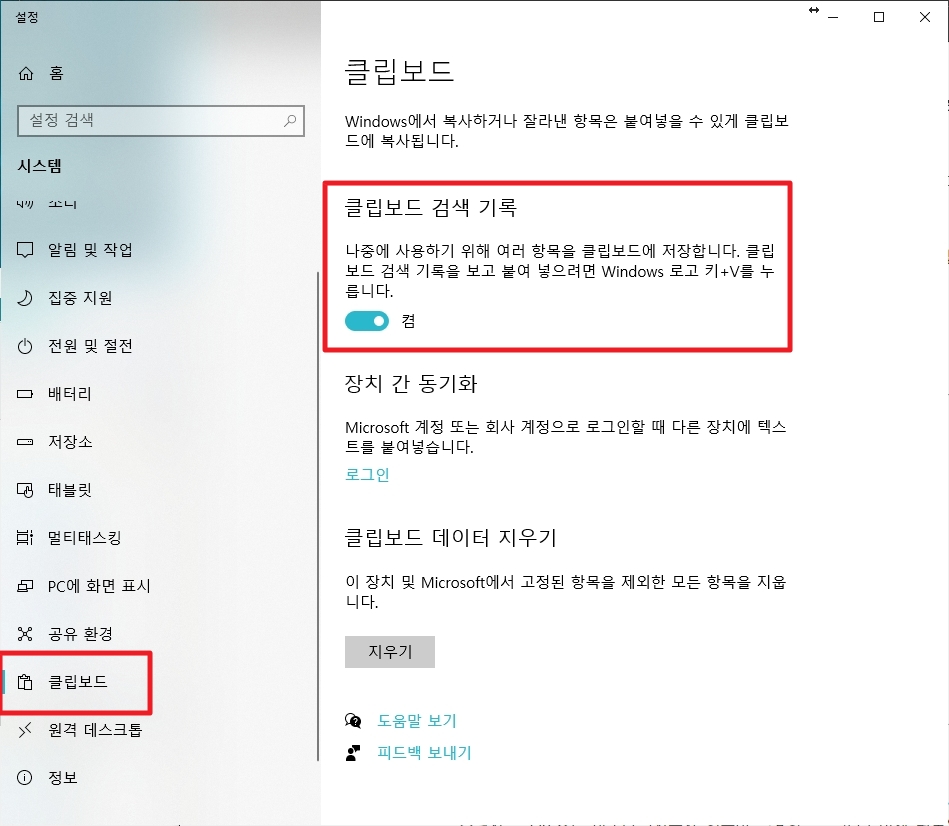
윈도우의 설정 -> 시스템 -> 클립보드 설정으로 이동 후, 클립보드 검색 기록 기능이 활성화 되어 있는지 확인해보시기 바랍니다.
컴퓨터를 껐다 켜도 사라지지 않는 클립보드 고정 기능
내가 복사한 내용이 클립보드에서 사라지지 않고 계속 남아 있다면 편리할텐데 라는 생각 해보신적 있으실 겁니다.
그런데 이 기능이 실제로 됩니다! 컴퓨터를 껐다 켜도, 내가 복사한 텍스트나 이미지가 클립보드에 그대로 남아 있습니다. 클립보드 히스토리 기능에서 각 클립보드 내용의 메뉴를 눌러보면 고정이라는 팝업메뉴가 표시됩니다.
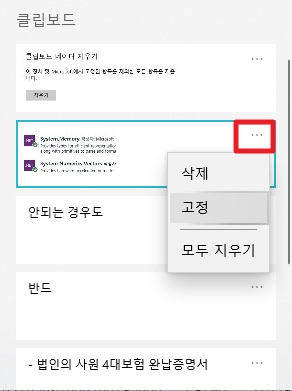
이 고정기능을 사용하면 클립보드삭제 기능으로 클립보드를 삭제해도, 컴퓨터를 껐다 켜서 재부팅을 해도 클립보드에 항상 남아 있습니다. 정말이지 환상적인 기능입니다.
멀티 복붙 윈도우로고 키 + V 잊지말아요~
참고로 이 클립보드 히스토리 기능은 2019년 10월 업데이트때 추가되었다고 합니다.


댓글